آیا با آمازون اکو خود مشکل صوتی دارید؟ برای بازگرداندن صدای اکو به حالت عادی، این راه حل های سریع را بررسی کنید.
خلاصه عناوین
- اتصال کابل Echo را دوباره برقرار کنید
- اپلیکیشن الکسا خود را به روز کنید
- تنظیمات صوتی الکسا خود را بررسی کنید
- اتصال Wi-Fi یا بلوتوث را دوباره برقرار کنید
- دستگاه آمازون اکو خود را بازنشانی کنید
- سایر نکات عیب یابی مشکل صوتی Amazon Echo
تعاریف کلیدی
- سعی کنید با جدا کردن و وصل مجدد Echo از کابل برق، اتصال کابل را دوباره برقرار کنید.
- برای حل مشکلات سازگاری نرم افزار بین برنامه و بلندگو، برنامه الکسا خود را به روز کنید.
- تنظیمات صوتی الکسا خود را برای بهبود یا تغییر کیفیت صدای بلندگوی اکو خود بررسی و تنظیم کنید.
مانند هر بلندگوی، آمازون اکو ممکن است با مشکلات صوتی مواجه شود، خواه از کابل معیوب، اتصال ناپایدار یا تنظیمات برنامه شما باشد. اما وقتی این اتفاق می افتد، چگونه می توانید آن را برطرف کنید؟ این راهنمای عیبیابی باید به شما در حل مشکلات صوتی Echo کمک کند.
1. اتصال کابل Echo را دوباره برقرار کنید
مرحله کلاسیک عیبیابی خاموش کردن یک قطعه سختافزار و سپس روشن کردن مجدد ممکن است مشکلات صوتی Amazon Echo شما را حل کند. بنابراین، قبل از انجام هر یک از مراحل دیگر ذکر شده در اینجا، ابتدا Echo خود را از کابل برق جدا کرده و سپس اتصال را دوباره برقرار کنید.
اگرچه “خاموش کردن و دوباره روشن کردن” ممکن است کارساز نباشد، دلیلی وجود دارد که این جمله به فرهنگ عامه تبدیل شده است.
2. اپلیکیشن الکسا خود را به روز کنید
اگر مدتی است که برنامه الکسا (در اندروید و iOS موجود است) را به روز نکرده اید، ممکن است مشکل سازگاری نرم افزاری بین برنامه و بلندگوی شما وجود داشته باشد. بهروزرسانیهای نرمافزاری میتوانند آزاردهنده باشند، اما بهروزرسانی اپلیکیشن الکسا با اتصال به اینترنت مناسب، بیش از یک یا دو دقیقه طول نمیکشد.
برای بررسی اینکه آیا برنامه الکسا شما نیاز به به روز رسانی دارد، به فروشگاه برنامه دستگاه خود بروید و برنامه الکسا را جستجو کنید. یا فقط لینک های بالا را دنبال کنید. اگر گزینه Open در سمت راست نماد برنامه با Update جایگزین شده باشد، یک به روز رسانی نرم افزار در انتظار نصب است.
از طرف دیگر، اگر هیچ بهروزرسانی در دسترس نیست، میتوانید برنامه الکسا را حذف نصب و دوباره نصب کنید.
3. تنظیمات صوتی الکسا خود را بررسی کنید
اگر صدای الکسا شما کار می کند، اما صدای درستی ندارد، می توانید به تنظیمات صوتی دستگاه(های) متصل خود در برنامه الکسا دسترسی داشته باشید و آن را تغییر دهید. در تنظیمات صدا، میتوانید باس، میانرده و سهبلند بلندگوی خود را تنظیم کنید.
می توانید صدای بلندگوی اکو خود را در حین بازی با تنظیمات فعال نگه دارید و به شما امکان می دهد فوراً بررسی کنید که تغییرات چگونه بر صدا تأثیر می گذارد. اکو شما برای چند ثانیه با نور سفید چشمک می زند و پس از آن باید تنظیم صدای جدید اعمال شود.
برای دسترسی به تنظیمات صدا، به دستگاهها بروید و دستگاهی را که میخواهید تنظیم کنید انتخاب کنید. روی دکمه تنظیمات در سمت راست بالای صفحه ضربه بزنید و سپس به تنظیمات صوتی بروید.
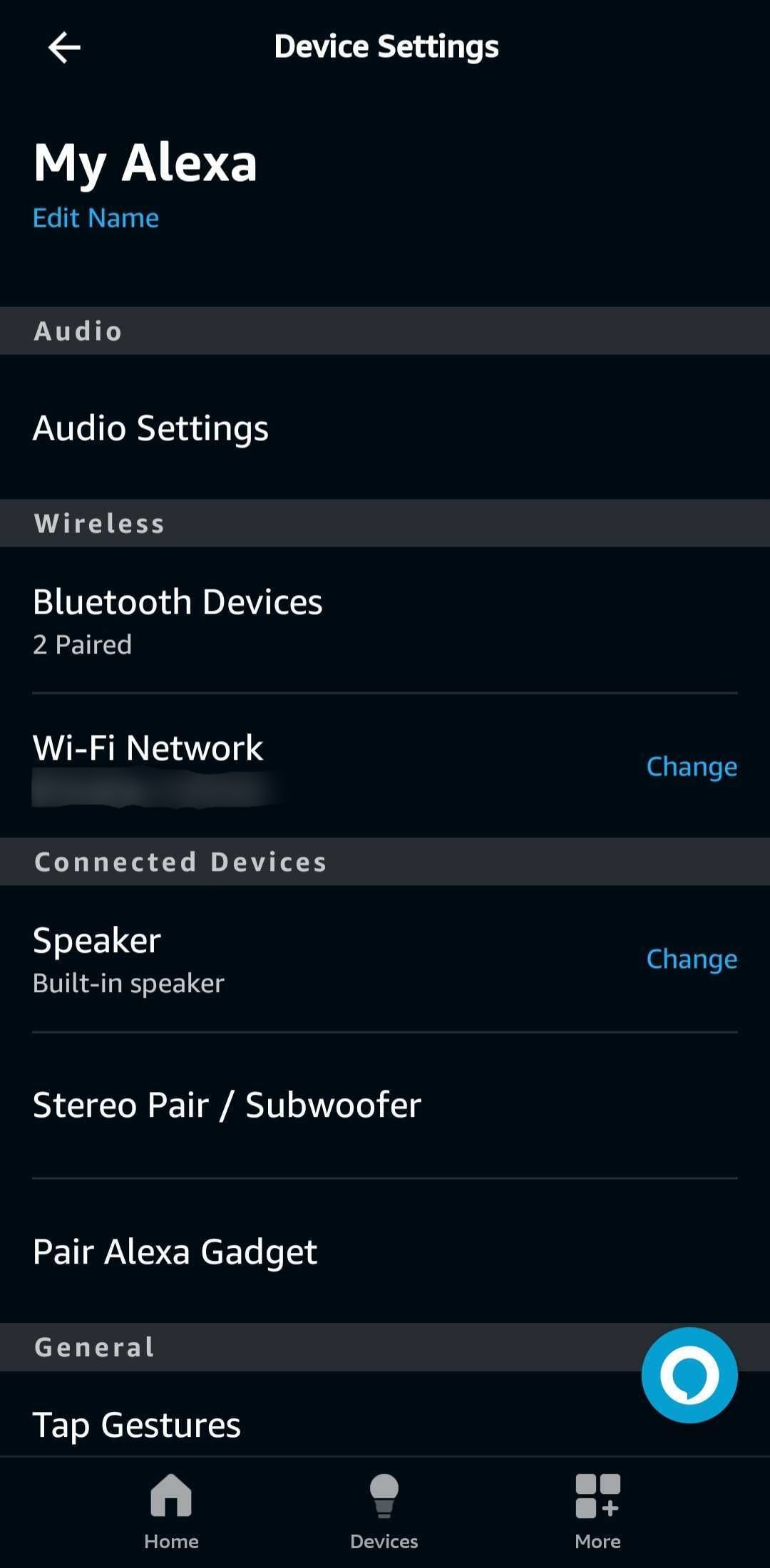
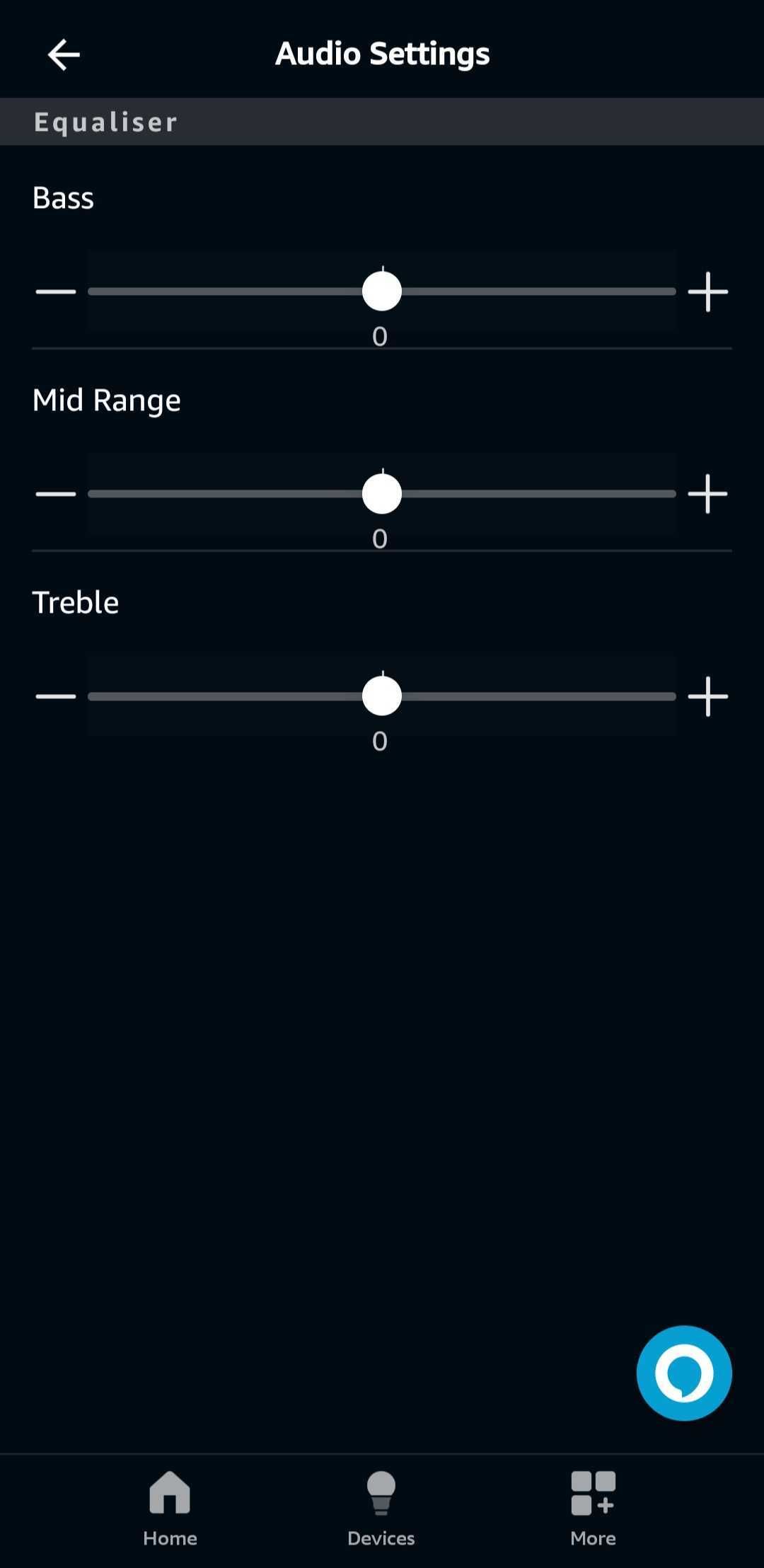
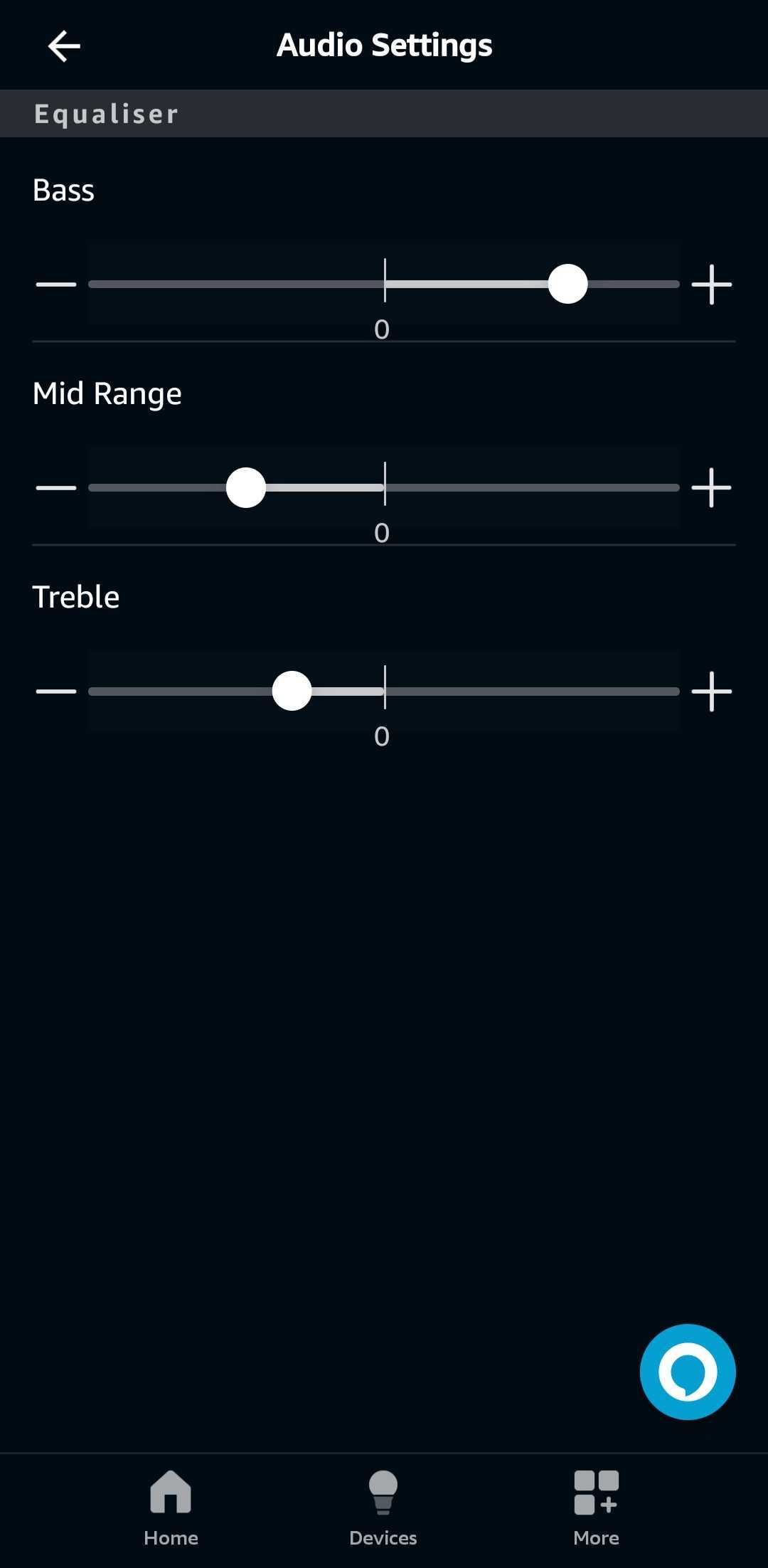
توجه داشته باشید که تنظیمات اکولایزر بلندگوی شما ممکن است در ابتدا در موقعیت خنثی (پیشفرض) تنظیم شده باشد، بنابراین اگر ترجیح میدهید صدایی را که در اولین راهاندازی دستگاه خود دریافت کردهاید داشته باشید، به سادگی هر مکاننما را در وسط هر مقیاس قرار دهید، جایی که خوانده میشود. 0.
4. اتصال Wi-Fi یا بلوتوث را دوباره برقرار کنید
هنگام راهاندازی دستگاه الکسا از طریق برنامه تلفن هوشمند، باید تلفن هوشمند خود را به شبکه Wi-Fi بلندگوی الکسا متصل کنید. پس از این، همچنین میتوانید بهسرعت بلندگوی خود را با استفاده از بلوتوث به تلفن، لپتاپ یا دستگاه مشابه خود متصل کنید. اگر هر یک از این اتصالات بی سیم از کار بیفتد یا به اندازه کافی قوی نباشد، می توانید با مشکلات صوتی مواجه شوید.
از Wi-Fi خود شروع کنید، وای فای را در دستگاهی که بلندگوی اکو شما به آن متصل است غیرفعال کنید. سپس Wi-Fi را دوباره روشن کنید، منتظر بمانید تا شبکه Wi-Fi الکسا شما ظاهر شود و به آن متصل شوید.
از طرف دیگر، میتوانید اتصال بلوتوث را دوباره برقرار کنید. برای انجام این کار، بلندگوی اکو خود را در تنظیمات بلوتوث دستگاه خود فراموش کنید.
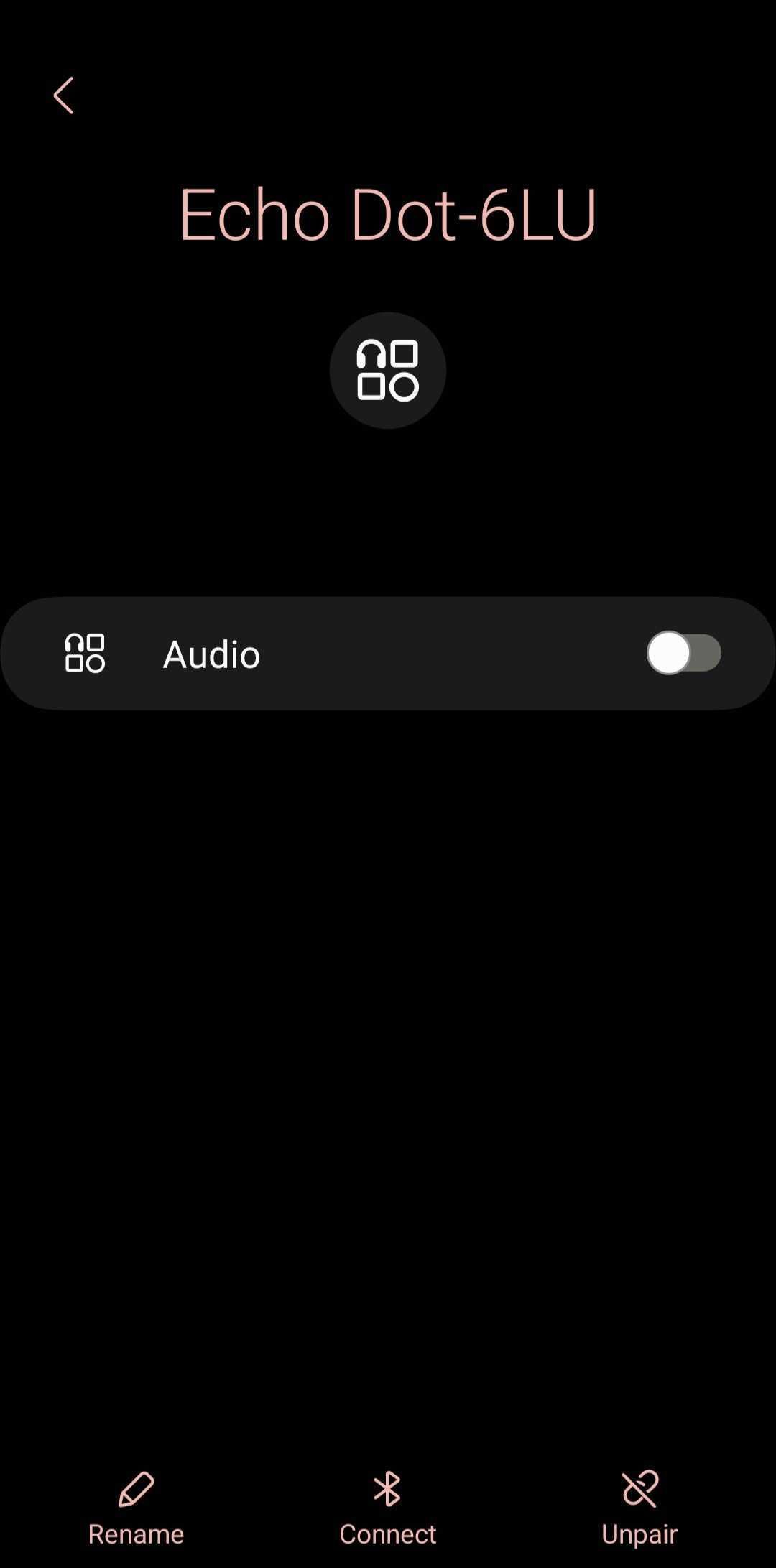
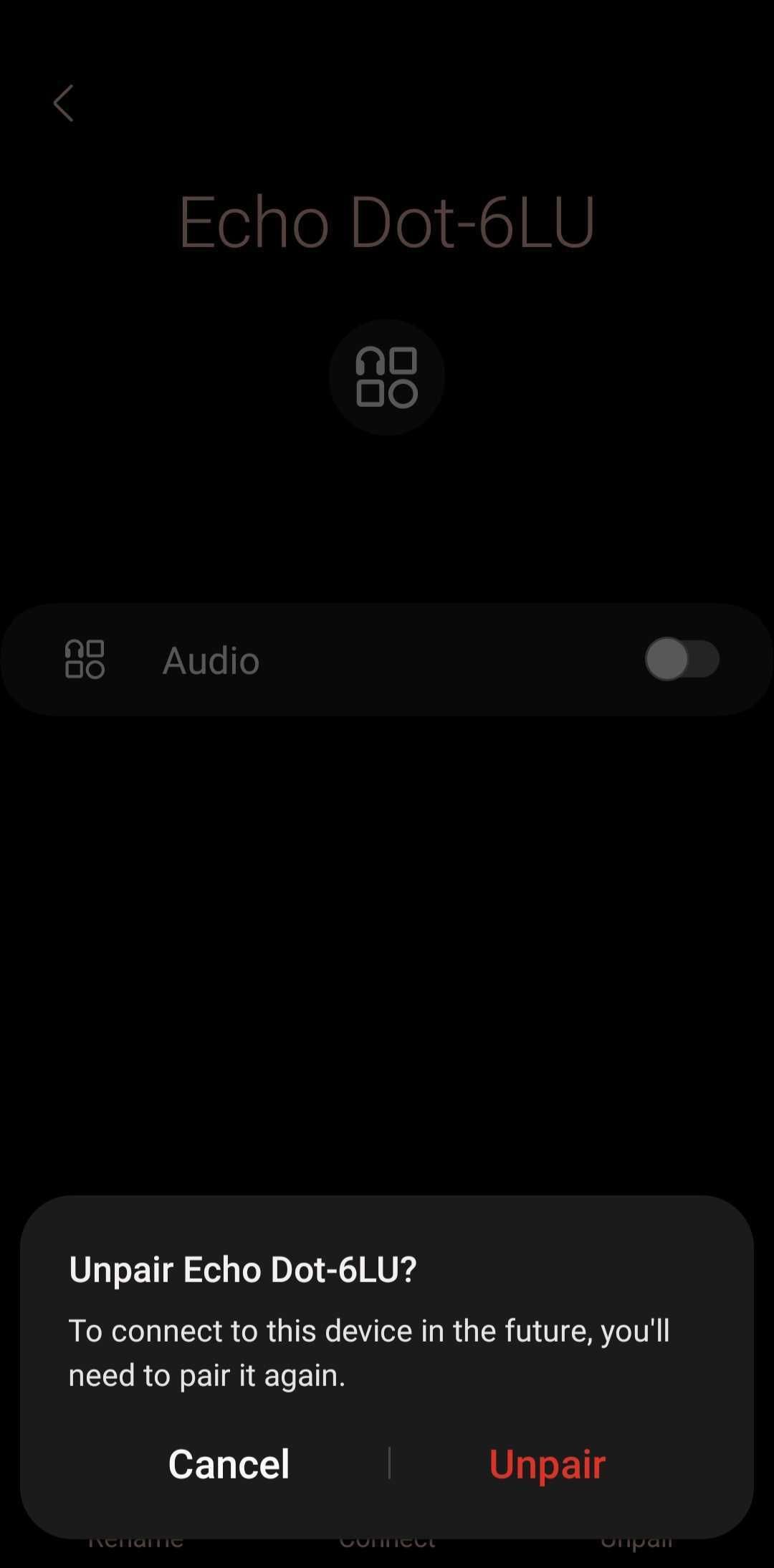
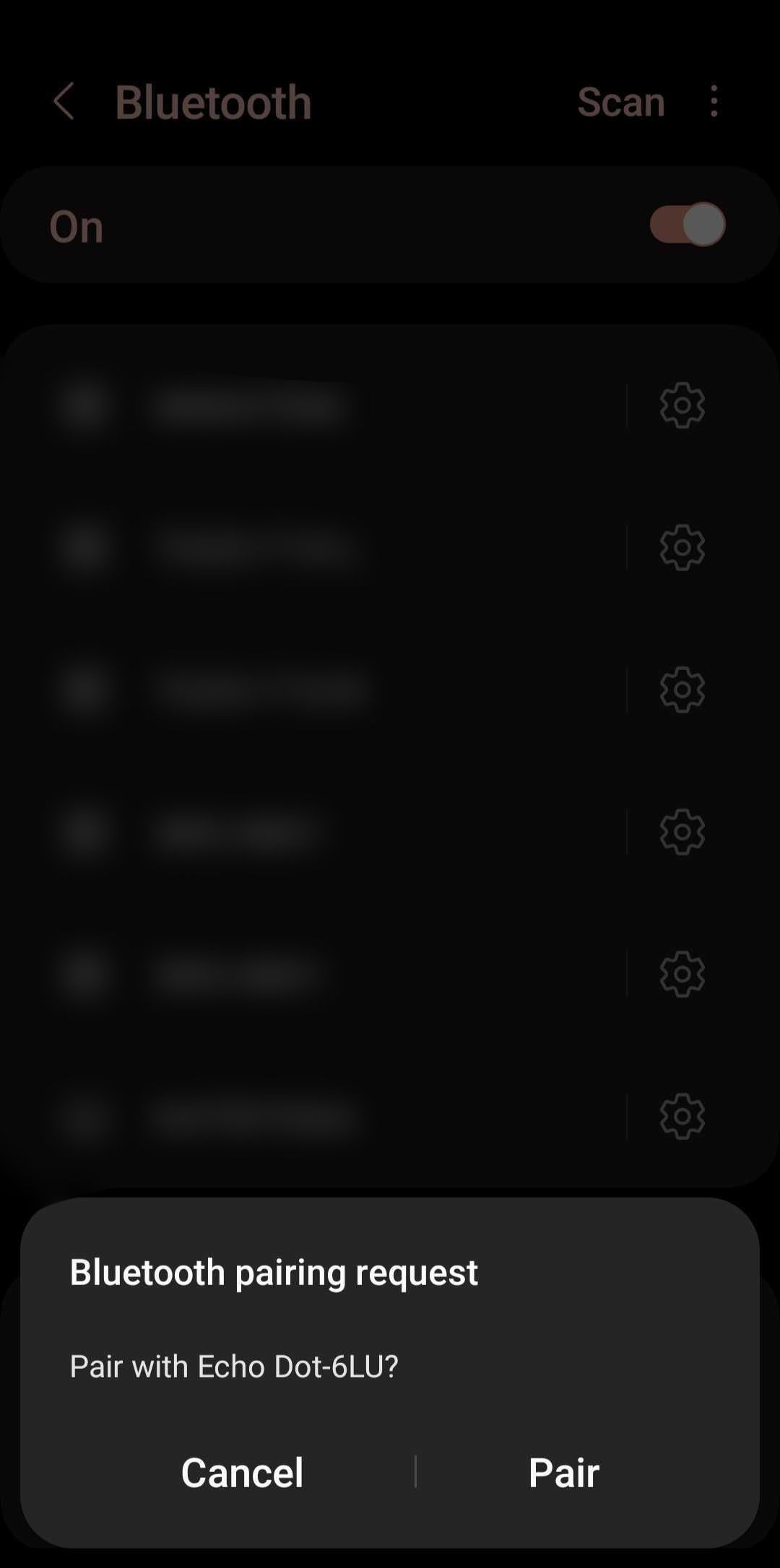
سپس، دستگاههای جدید را جستجو کنید، وقتی بلندگوی اکو پیدا شد، روی آن ضربه بزنید و موافقت کنید که آن را با تلفن هوشمند خود جفت کنید.
5. دستگاه آمازون اکو خود را بازنشانی کنید
اگر همه چیز ناموفق بود و پس از امتحان کردن هر یک از روشهای بالا همچنان با مشکلات صوتی دست و پنجه نرم میکنید، ممکن است زمان آن رسیده باشد که دستگاه اکو خود را ریست کنید.
برنامه الکسا شما بلندگوی متصل شما را به خاطر می آورد و تشخیص می دهد مگر اینکه خود بلندگو را بازنشانی کنید. برای انجام این کار، دکمه های کاهش صدا و خاموش کردن میکروفون را به مدت 15 تا 20 ثانیه فشار داده و نگه دارید.
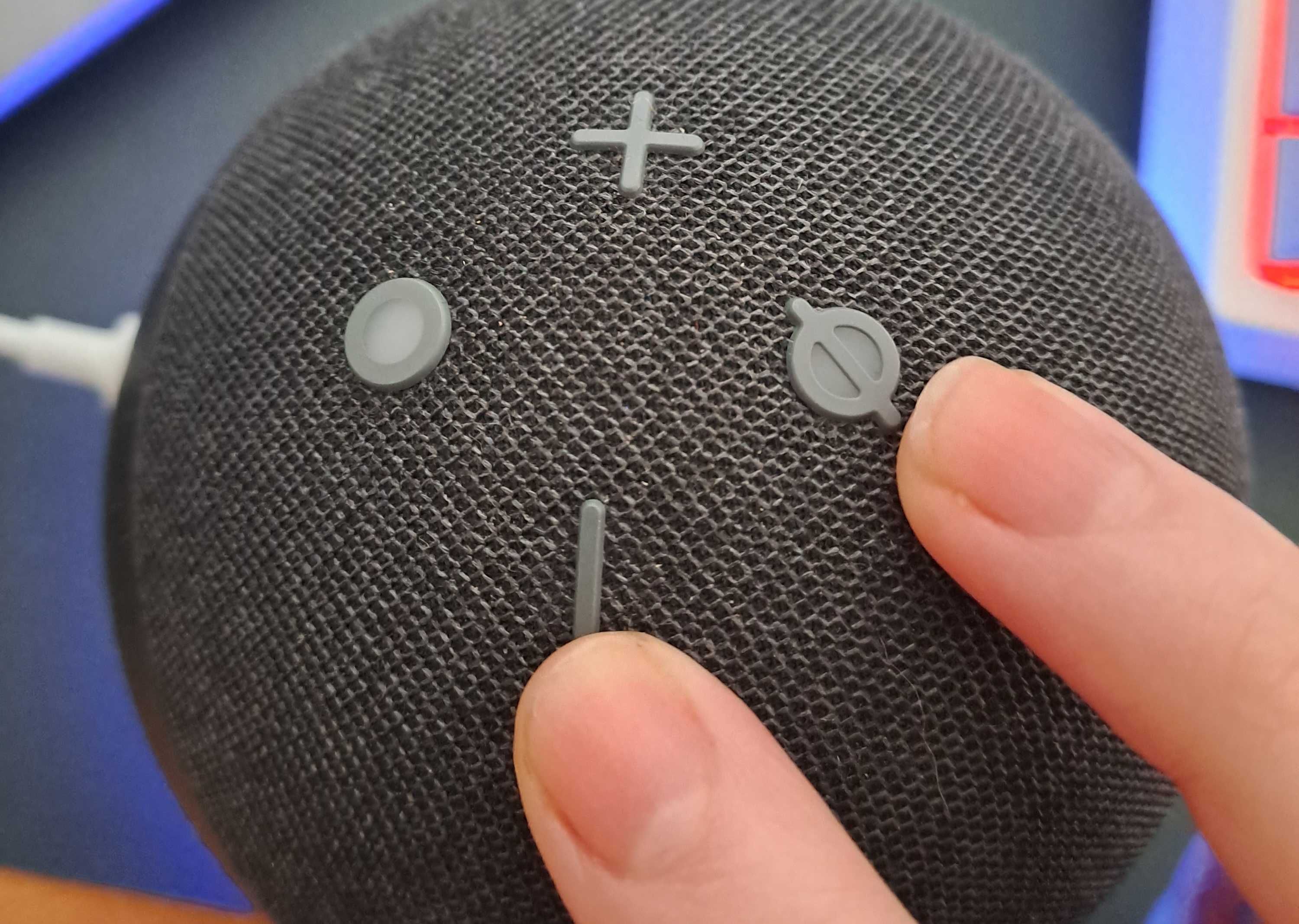
چراغ زنگ Echo شما دوباره روشن و خاموش می شود که نشان می دهد ریست شده است. اکنون، برنامه شما با بلندگوی اکو مانند یک دستگاه کاملاً جدید رفتار میکند و به شما امکان میدهد دوباره مراحل نصب را طی کنید.
وقتی نور اسپیکر شما بنفش شد، به این معنی است که برای راه اندازی آماده است.
سایر نکات عیب یابی مشکل صوتی Amazon Echo
اگر همه روشهای بالا کمکی نکردند، میتوانید موارد دیگری را امتحان کنید:
- Echo خود را به روتر یا دستگاه متصل نزدیکتر کنید.
- روتر وای فای خود را مجددا راه اندازی کنید.
- به کانال 5 گیگاهرتزی روتر خود وصل شوید.
- کلمه بیدار شدن اکو خود را تغییر دهید (دستگاهها > تنظیمات > Wake Word).
اگر حتی پس از امتحان کردن همه موارد بالا همچنان با مشکلاتی مواجه هستید، سخت افزار Echo ممکن است معیوب یا ضعیف شده باشد. اگر اکو خود را برای مدت طولانی مصرف کرده اید، بسته به شدت مشکلاتی که با آن دست و پنجه نرم می کنید، ممکن است زمان آن رسیده باشد که یک مدل جدید تهیه کنید.
